
הגדרת תצורה של תיקיות אישיות
'תיקייה אישית' היא תיקייה פרטית שמשתמש המחובר למערכת באמצעות ניהול אימות אישי יכול להשתמש בה. ניתן לציין תיקיות משותפות ושרתי קבצים ולהשתמש בהם כתיקיה אישית.
מנהל עם Administrator הרשאות בוחר את השיטה לציון תיקיות אישיות. המשתמשים הנכנסים מציינים תיקיות אישיות על בסיס ההגדרה שצוינה על ידי מנהל המערכת.
מנהל עם Administrator הרשאות בוחר את השיטה לציון תיקיות אישיות. המשתמשים הנכנסים מציינים תיקיות אישיות על בסיס ההגדרה שצוינה על ידי מנהל המערכת.

|
|
תיקייה אישית היא תיקייה המשותפת למסכים הבאים.
<סריקה ושליחה>
<רשת> ב-<סריקה ואחסון>
<רשת> ב-<גישה לקבצים מאוחסנים>
|
יצירת תיקיות בכל מקום שצוין על ידי משתמשים
משתמשים יוצרים תיקייה אישית בכל מקום שירצו. זה מאפשר לכל משתמש לשלוח מסמכים לתיקיה במקום מוכר.

יצירת תיקיות בתיקיית בית מצוינת על ידי מנהל המערכת
נוצרת תיקייה לכל שם משתמש בתוך תיקיית האם (תיקיית הבית) המצוינת על ידי מנהל המערכת. קל יותר לנהל תיקיות אישיות מכיוון שכולן מוחזקות יחד במיקום אחד. אפשר לציין תיקיית Windows (SMB) או שרת WebDAV.
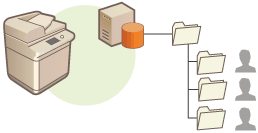

|
|
אם אתה מקים את תיקיית הבית בשרת WebDAV, יש להכין מראש תיקיות לכל המשתמשים.
|
יצירת תיקיות במקום שצוין על ידי השרת
התיקיות האישיות מוגדר על סמך פרטי התיקיה הרשומים בשרת אימות, כגון תכונת homeDirectory של Active Directory ב-Windows. אפשר לציין רק תיקיית Windows (SMB) משותפת.
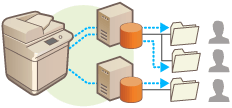
הגדרת כיצד לציין את מיקום התיקיות האישיות
1
לחץ על  (הגדרות/רישום).
(הגדרות/רישום).
 (הגדרות/רישום).
(הגדרות/רישום).2
לחץ על <הגדרות פונקציה>  <שליחה>
<שליחה>  <הגדרות נפוצות>
<הגדרות נפוצות>  <שיטת מפרט לתיקייה אישית>.
<שיטת מפרט לתיקייה אישית>.
 <שליחה>
<שליחה>  <הגדרות נפוצות>
<הגדרות נפוצות>  <שיטת מפרט לתיקייה אישית>.
<שיטת מפרט לתיקייה אישית>.הגדרה זו זהה להגדרה הבאה. ההגדרות נמצאות במקומות שונים, אך הן מבצעות אותן פונקציות.
 (הגדרות/רישום)
(הגדרות/רישום)  <הגדרות פונקציה>
<הגדרות פונקציה>  <אחסון/גישה אל קבצים>
<אחסון/גישה אל קבצים>  <הגדרות רשת>
<הגדרות רשת>  <שיטת מפרט לתיקייה אישית>
<שיטת מפרט לתיקייה אישית>
 (הגדרות/רישום)
(הגדרות/רישום)  <הגדרות פונקציה>
<הגדרות פונקציה>  <אחסון/גישה אל קבצים>
<אחסון/גישה אל קבצים>  <הגדרות רשת>
<הגדרות רשת>  <שיטת מפרט לתיקייה אישית>
<שיטת מפרט לתיקייה אישית>3
בחר כיצד לציין את מיקום התיקיות האישיות.
 יצירת תיקיות בכל מקום שצוין על ידי משתמשים
יצירת תיקיות בכל מקום שצוין על ידי משתמשים
לחץ על <רישום לכל משתמש>  <אישור>. כל משתמש יכול לציין את המיקום של התיקייה האישית.
<אישור>. כל משתמש יכול לציין את המיקום של התיקייה האישית.
 <אישור>. כל משתמש יכול לציין את המיקום של התיקייה האישית.
<אישור>. כל משתמש יכול לציין את המיקום של התיקייה האישית. יצירת תיקיות בתיקיית בית מצוינת על ידי מנהל המערכת
יצירת תיקיות בתיקיית בית מצוינת על ידי מנהל המערכת
|
1
|
לחץ על <תיקיית הבית>
 <הגדרה>. <הגדרה>. |
|
2
|
ציין את תיקיית הבית ולחץ על <אישור>.
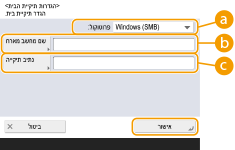
 <פרוטוקול> <פרוטוקול>
בחר בפרוטוקול שישמש בעת גישה לתיקיות אישיות.
 <שם מחשב מארח> <שם מחשב מארח>
הזן את שם המארח או את כתובת ה- IP של המחשב שבו תרצה ליצור את תיקיית הבית.
 <נתיב תיקייה> <נתיב תיקייה>
הזן את נתיב התיקיות של תיקיית הבית. לדוגמה, הזן "users\public\share" לתיקיית בית שנוצרה בתוך תת-תיקייה ששמה "share" בתיקיית "Public" בכונן C (נתיב: "C:\users\public\share").

ייתכן שלא תוכל לציין את הנתיב אם ישנן יותר מדי רמות של תיקיות.
|
|
3
|
בחר את פרטי האימות לשימוש ולחץ על <אישור>.
כדי להשתמש בשם משתמש וסיסמה נפרדים עבור התיקיה האישית, לחץ על<שימוש בפרטי אימות של כל משתמש> להוספת סימן ביקורת. הסר את סימן הביקורת כדי להשתמש באותו שם משתמש וסיסמה שהוזנו בעת הכניסה. אם נוסף סימן ביקורת לפריט זה, יש לרשום שם משתמש וסיסמה עבור כל משתמש.
תיקיה נוצרת בתוך תיקיית בית, עם השמות הבאים
אם נוספת נקודת ביקורת ל-<שימוש בפרטי אימות של כל משתמש>: שם המשתמש מצוין על ידי משתמש
אם לא נוסף סימן ביקורת ל-<שימוש בפרטי אימות של כל משתמש>: שם המשתמש משמש לכניסה
|
 יצירת תיקיות במקום שצוין על ידי השרת
יצירת תיקיות במקום שצוין על ידי השרת
|
1
|
לחץ על <שימוש בשרת כניסה>.
|
|
2
|
בחר את פרטי האימות לשימוש ולחץ על <אישור>.
כדי להשתמש בשם משתמש וסיסמה נפרדים עבור התיקיה האישית, לחץ על<שימוש בפרטי אימות של כל משתמש> להוספת סימן ביקורת. הסר את סימן הביקורת כדי להשתמש באותו שם משתמש וסיסמה שהוזנו בעת הכניסה. אם נוסף סימן ביקורת לפריט זה, יש לרשום שם משתמש וסיסמה עבור כל משתמש.

מידע האימות הנדרש לשם כניסה לתיקיה אישית (שם משתמש וסיסמה) לא ניתן לאיחזור מ-Active Directory. אם נבחר <שימוש בפרטי אימות של כל משתמש>, שם המשתמש והסיסמה לצורך כניסה למכשיר על ידי אימות באמצעות מקלדת רשומים כמידע לצורך אימות לשם גישה לתיקיה אישית.

חובה להשתמש בשירות הכניסה התומך בפונקציה זו. למידע נוסף, התייעץ עם המשווק או עם נציג השירות.
אם אתה משתמש באימות משתמש, קבע את התצורה של תיקיה בתבנית "homeDir" שהיא ייחוס של משתמש ב- Active Directory, באמצעות הפורמט "\\host name\folder path".
|

|
רישום תיקייה אישית ואימות פרטים לכל משתמשאם <שיטת מפרט לתיקייה אישית> מוגדרת כ-<רישום לכל משתמש>, רשום אחד מהדברים הבאים כתיקיה האישית עבור כל משתמש. ההגדרות הרשומות זהות ונרשמת אותה תיקיה אישית, לא משנה היכן היא מוגדרת.
<סריקה ושליחה>
   <רישום/עריכה של פרטים לכל משתמש> <רישום/עריכה של פרטים לכל משתמש>  <תיקייה אישית> <תיקייה אישית><סריקה ואחסון>
 <רשת> <רשת>    <רישום/עריכה של פרטים לכל משתמש> <רישום/עריכה של פרטים לכל משתמש>  <תיקייה אישית> <תיקייה אישית><גישה לקבצים מאוחסנים>
 <רשת> <רשת>    <רישום/עריכה של פרטים לכל משתמש> <רישום/עריכה של פרטים לכל משתמש>  <תיקייה אישית> <תיקייה אישית> |